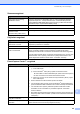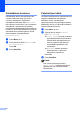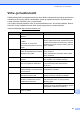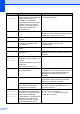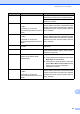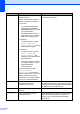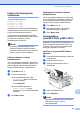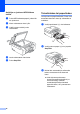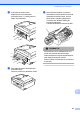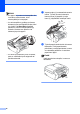User's Guide
Table Of Contents
- KÄYTTÖOPAS MFC-250C MFC-290C MFC-297C
- Tietoja tyyppihyväksynnästä sekä laadinta- ja julkaisutiedote
- EY-vaatimustenmukaisuusvakuutus
- Sisällysluettelo
- Osa I: Yleistä
- Osa II: Faksaus
- 5 Faksin lähettäminen
- Faksaustilaan siirtyminen
- Ryhmälähetys (vain mustavalkoinen)
- Lähetyksen lisätoiminnot
- 6 Faksin vastaanottaminen
- 7 Puhelin ja ulkoiset laitteet
- 8 Numeroiden valitseminen ja tallentaminen
- 9 Raporttien tulostaminen
- 5 Faksin lähettäminen
- Osa III: Kopiointi
- 10 Kopiointi
- Kopioiminen
- Kopiointiasetukset
- Kopiointinopeuden ja -laadun muuttaminen
- Kopioitavan kuvan suurentaminen tai pienentäminen
- Usean sivun kopiointi yhdelle (N in 1) tai julisteen kopiointi (sivunasettelu)
- Kopioiden lajittelu ADS-laitetta käyttämällä (vain mustavalkoinen) (vain MFC-290C ja MFC-297C)
- Kirkkauden ja kontrastin säätäminen
- Paperiasetukset
- 10 Kopiointi
- Osa IV: Suora valokuvatulostus
- 11 Valokuvien tulostus muistikortilta tai USB-muistiasemalta
- PhotoCapture Center™ -toiminnot
- Valokuvien tulostus muistikortilta tai USB-muistiasemalta ilman tietokonetta
- Skannaus muistikortille tai USB-muistitikkuun ilman tietokonetta
- PhotoCapture Center™ - toiminnon käyttäminen tietokoneesta
- Muistikortin tai USB-muistitikun käyttäminen
- Muistikorttien (vain MFC-290C ja MFC-297C) tai USB-muistitikun kansiorakenne
- Näin pääset alkuun
- Muistikortilta tai USB-muistitikulta tulostaminen
- PhotoCapture Center™ -tulostusasetukset
- Skannaus muistikorttiin tai USB-muistitikkuun
- Virheviestien tulkinta
- PhotoCapture Center™ -toiminnot
- 12 Valokuvien tulostaminen kamerasta
- 11 Valokuvien tulostus muistikortilta tai USB-muistiasemalta
- Osa V: Ohjelmisto
- Osa VI: Liitteet
- Hakemisto
- brother FIN
Vianetsintä ja kunnossapito
93
B
Paperitukos Paperi on juuttunut laitteen sisälle. Poista juuttunut paperi noudattamalla kohdan
Tulostintukos tai paperitukos sivulla 96 ohjeita.
Varmista, että paperin pituusohjain on säädetty
paperikoon mukaan.
Puhdist. ei onXX
Laitteessa on mekaaninen vika.
—TAI—
Laitteessa on vieras esine,
esimerkiksi paperiliitin tai revennyt
paperi.
Avaa skannerin kansi ja tarkista, näkyykö
laitteen sisällä vasemmalla, keskellä tai oikealla
vieraita esineitä. Ellei virheviesti katoa, katkaise
laitteesta virta usean minuutin ajaksi ja kytke se
sitten uudelleen.
Skannaus ei onXX
Laitteessa on mekaaninen vika.
—TAI—
Laitteessa on vieras esine,
esimerkiksi paperiliitin tai revennyt
paperi.
Avaa skannerin kansi ja tarkista, näkyykö
laitteen sisällä vasemmalla, keskellä tai oikealla
vieraita esineitä. Ellei virheviesti katoa, katkaise
laitteesta virta usean minuutin ajaksi ja kytke se
sitten uudelleen.
Sulje kas. kansi
Värikasetin kantta ei ole suljettu
kunnolla.
Sulje värikasetin kansi kunnolla siten, että se
naksahtaa.
Tark. paperikoko
Paperi on vääränkokoinen. Varmista, että laitteen Paperikoko-asetus vastaa
paperikasettiin asetetun paperin kokoa. (Katso
Paperikoko sivulla 20.)
Tarkista paperi
Laitteen paperi on lopussa tai
paperia ei ole asetettu oikein
paperikasettiin.
Tee jokin seuraavista:
Täytä paperikasetti uudelleen ja paina sitten
Mono Start tai Colour Start.
Poista paperi ja aseta se takaisin. Paina sen
jälkeen Mono Start tai Colour Start. (Katso
Paperin ja muun tulostusmateriaalin
asettaminen sivulla 8.)
Tulostus ei onXX
Laitteessa on mekaaninen vika.
—TAI—
Laitteessa on vieras esine,
esimerkiksi paperiliitin tai revennyt
paperi.
Avaa skannerin kansi ja tarkista, näkyykö
laitteen sisällä vasemmalla, keskellä tai oikealla
vieraita esineitä. Ellei virheviesti katoa, katkaise
laitteesta virta usean minuutin ajaksi ja kytke se
sitten uudelleen.
Virheviesti Syy Toimenpide